

Escrito por Nathan E. Malpass, Última actualización: 16 de junio de 2023
En el mundo interconectado de hoy, nuestros teléfonos inteligentes funcionan como un eje central para la comunicación, almacenando una gran cantidad de información de contacto importante. Puede ser devastador cuando encuentras algunos contactos desaparecen en su teléfono Android, pero afortunadamente, Verizon ofrece una solución: Verizon Cloud. Este potente servicio de almacenamiento permite a los usuarios realizar copias de seguridad y restaurar contactos Verizon Cloud sin esfuerzo
Ya sea que hayas experimentado una eliminación accidental, un cambio de dispositivo o una actualización de teléfono, la restauración de contactos desde Verizon Cloud puede salvarte del dolor de perder detalles de contacto esenciales. En este artículo, le proporcionaremos una guía completa que lo guiará paso a paso a través del proceso para recuperar sus contactos y garantizar su seguridad para uso futuro. Sumérjase y desbloquee el poder de Verizon Cloud para restaurar sus preciadas conexiones.
Parte n.º 1: ¿Puedo realmente restaurar contactos desde Verizon Cloud?Parte n.º 2: Restaurar contactos en un nuevo teléfono usando Verizon CloudParte n.º 3: Restaurar los contactos perdidos de Verizon Cloud al teléfono actualParte #4: La mejor manera de restaurar contactos perdidos en teléfonos AndroidPara concluir
Sí, puede restaurar los contactos de Verizon Cloud. Nube de Verizon ofrece una conveniente función de copia de seguridad y restauración que le permite proteger sus contactos y recuperarlos cuando sea necesario. Ya sea que elimine contactos accidentalmente, cambie a un nuevo teléfono o experimente cualquier otra situación en la que se pierdan los contactos, Verizon Cloud brinda una solución confiable para la recuperación.
Restaurar contactos de Verizon Cloud a un nuevo teléfono es un proceso sencillo que garantiza que no pierda ninguna conexión vital durante la transición. Siga los pasos a continuación para restaurar sus contactos sin esfuerzo y mantener una comunicación fluida en su nuevo dispositivo.
Paso n.º 1: acceda a la nube de Verizon
Comience por asegurarse de que su nuevo teléfono esté conectado a una conexión a Internet estable. Abra la aplicación para Verizon Cloud en su dispositivo. Si no lo tiene instalado, puede descargarlo de la tienda de aplicaciones de su dispositivo e iniciar sesión con las credenciales de su cuenta de Verizon.
Paso #2: Navegue a Contactos
Una vez que haya iniciado sesión en Verizon Cloud, vaya a la Sección de contactos dentro de la aplicación. Aquí es donde se almacenan todos sus contactos respaldados.
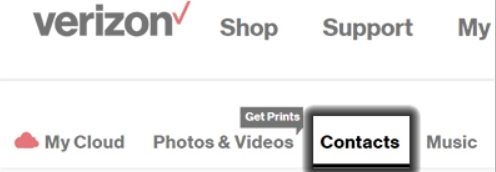
Paso #3: Seleccione Contactos para Restaurar
En la sección Contactos, verá una lista de sus contactos respaldados. Revise la lista y seleccione los contactos que desea restaurar en su nuevo teléfono. Si desea restaurar todos los contactos, generalmente hay una opción para seleccionar todos o elegir varios contactos simultáneamente.
Paso #4: Iniciar el Proceso de Restauración
Después de seleccionar los contactos deseados, busque una opción o botón que inicie el proceso de restauración. Se podría etiquetar como "Restaurar""Importa", o algo similar. Tóquelo para comenzar a restaurar los contactos seleccionados en su nuevo teléfono.
Paso #5: Espere a que se complete la restauración
El proceso de restauración puede tardar unos minutos, esto depende de la cantidad de contactos que estés restaurando y de la velocidad de la conexión a Internet. Sea paciente y evite interrumpir el proceso para asegurar una restauración exitosa.
Paso #6: Verifica los Contactos Restaurados
Sí, con esta plataforma puedes transferir contactos entre dos teléfonos Android. Una vez que se complete la restauración, vuelva a verificar que todos sus contactos se hayan transferido correctamente a su nuevo teléfono. Abra la aplicación Contactos o Teléfono predeterminada de su teléfono y vaya a la sección Contactos. Debería ver sus contactos restaurados enumerados allí.
Paso #7: sincronizar y actualizar
Para asegurarse de que sus contactos permanezcan actualizados en todos los dispositivos, se recomienda habilitar la sincronización de contactos en su nuevo teléfono. De esta manera, cualquier cambio o adición que haga a sus contactos en un dispositivo se reflejará automáticamente en el otro.
Siguiendo estos sencillos pasos, puede restaurar sin esfuerzo sus contactos de Verizon Cloud a su nuevo teléfono, protegiendo sus conexiones esenciales. Disfrute de una transición sin problemas a su nuevo dispositivo mientras se asegura de que su valiosa información de contacto permanezca accesible en todo momento.
La pérdida de contactos en su teléfono actual puede ser una experiencia frustrante, pero si anteriormente hizo una copia de seguridad de sus contactos en Verizon Cloud, hay buenas noticias: puede restaurar fácilmente los contactos de Verizon Cloud. En esta sección, lo guiaremos a través del proceso de restauración de contactos de Verizon Cloud a su teléfono actual.
Paso #1: Asegurar una Conexión a Internet Estable
Antes de continuar, asegúrese de que su teléfono actual esté conectado a una conexión a Internet estable. Esto te permitirá acceder y restaurar tus contactos desde Verizon Cloud sin problemas.
Paso n.° 2: Inicie la aplicación Verizon Cloud
Si ya tienes instalada la aplicación Verizon Cloud en tu teléfono actual, ábrela. De lo contrario, descargue la aplicación de la tienda de aplicaciones de su dispositivo e inicie sesión con las credenciales de su cuenta de Verizon.
Paso #3: Accede a la Sección de Contactos
Una vez que haya iniciado sesión en la aplicación Verizon Cloud, busque la sección Contactos dentro de la interfaz de la aplicación. Aquí es donde se almacenan sus contactos respaldados.
Paso #4: seleccione los contactos para restaurar
En la sección Contactos, normalmente encontrarás una lista de tus contactos respaldados. Revise la lista e identifique los contactos faltantes que desea restaurar en su teléfono actual. Puede tener la opción de seleccionar contactos individuales o elegir múltiples contactos simultáneamente.
Paso #5: Iniciar el Proceso de Restauración
Después de seleccionar los contactos que desea restaurar, busque una opción o botón que le permita iniciar el proceso de restauración. Esto podría etiquetarse como "Restaurar""Importa", o algo similar. Púlselo para comenzar la restauración de los contactos seleccionados en su teléfono actual.
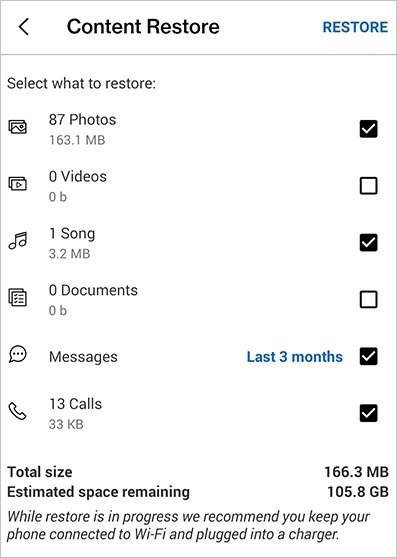
Paso #6: Espere a que se complete la restauración
La cantidad de contactos que se restauran y la estabilidad o velocidad de la conexión a Internet afectarán la velocidad del proceso de restauración y puede demorar unos minutos. Es importante ser paciente y evitar interrumpir el proceso para asegurar una restauración exitosa.
Paso #7: Verifica los Contactos Restaurados
Una vez que se complete la restauración, navegue a la aplicación Contactos o Teléfono predeterminada de su teléfono y verifique si los contactos que faltan se restauraron correctamente. Los contactos restaurados ahora deberían estar visibles en su lista de contactos.
Ahora que aprendiste cómo restaurar contactos de Verizon Cloud, hablaremos sobre la mejor herramienta que puedes usar para recuperar contactos perdidos. Recuperación de datos de Android FoneDog El software es una poderosa herramienta diseñada para ayudar a los usuarios a recuperar datos perdidos o eliminados de sus dispositivos Android.
Android de Recuperación de Datos
Recuperar mensajes eliminados, fotos, contactos, videos, WhatsApp y así sucesivamente.
Encuentra rápidamente datos perdidos y eliminados en Android con o sin root.
Compatible con dispositivos 6000 + Android.
Descargar gratis
Descargar gratis

Ofrece una solución integral para recuperar varios tipos de datos, incluidos contactos, mensajes, fotos, videos, registros de llamadas, documentos y más. Si la pérdida de datos fue causada por una eliminación accidental, fallas del sistema, enraizamiento, u otros factores, FoneDog Android Data Recovery puede ayudar a recuperar los datos perdidos de manera eficiente.
Estos son los pasos para usar FoneDog Android Data Recovery para recuperar contactos perdidos en un teléfono Android:
Paso n. ° 1: instale e inicie la recuperación de datos de Android FoneDog
Descargue e instale el software FoneDog Android Data Recovery en su computadora. Inicie el programa una vez que se complete la instalación.
Paso #2: Conecta tu teléfono Android a la computadora
Usando su cable USB, conecte su teléfono Android a la computadora. Asegúrese de que la depuración de USB esté habilitada en su teléfono. Si no está habilitado, siga las instrucciones en pantalla proporcionadas por FoneDog para habilitar la depuración de USB.
Paso #3: seleccione los tipos de archivo para escanear
Una vez que su teléfono esté conectado y reconocido por el software, verá una lista de diferentes tipos de archivos que se pueden recuperar. Para recuperar contactos perdidos, asegúrese de que el "Contacto" la selección u opción está seleccionada. También puede elegir otros tipos de archivos si es necesario. Haga clic en "Siguiente"botón para continuar.
Paso #4: Vista previa y selección de contactos para recuperar
Una vez que se complete el escaneo, podrá obtener una vista previa de todos los contactos recuperables. FoneDog Android Data Recovery proporciona una función de vista previa que le permite elegir de forma selectiva los contactos específicos que desee recuperar. Marque los contactos que desea recuperar y luego haga clic en "Recuperar.
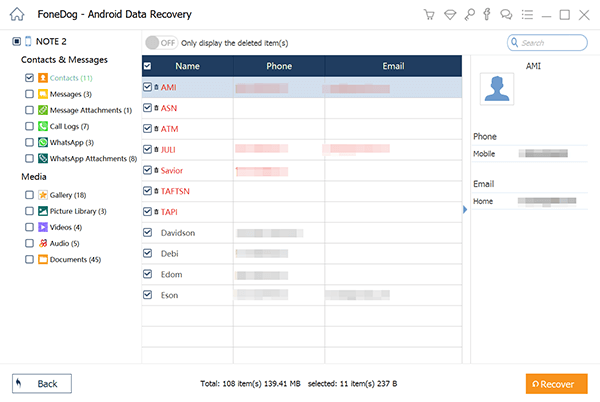
En general, el software de recuperación de datos de Android FoneDog proporciona una solución confiable para recuperar datos perdidos o eliminados de dispositivos Android. Con su amplia gama de tipos de datos admitidos, compatibilidad con varios dispositivos Android, interfaz fácil de usar, opciones de recuperación selectiva y proceso de recuperación seguro, demuestra ser una herramienta valiosa para las personas que buscan restaurar contactos Verizon Cloud.
Comentario
Comentario
Android de Recuperación de Datos
Restaurar archivos borrados de un teléfono Android o tablet a.
descarga gratuita descarga gratuitaHistorias de personas
/
InteresanteOPACO
/
SIMPLEDificil
Gracias. Aquí tienes tu elección:
Excellent
Comentarios: 4.5 / 5 (Basado en: 87 El número de comentarios)